Как без программ убрать пароль при входе Windows 10
Убрать пароль при входе в Windows 10 можно несколькими разными методами. Однако в некоторых случаях, чтобы убрать пароль при входе Windows 10, необходимо чтобы ваша учётная запись была с правами администратора так, как только такая учётная запись имеет доступ к реестрам в которых хранятся необходимые для этого параметры.
Как сбросить пароль на Windows 10 через Параметры
Можно сбросить пароль Windows 10 используя параметры системы. Для этого нажмите на клавиатуре клавиши WIN+I, а затем откройте Параметры – Учётные записи – Параметры входа. В правой части открытого окна в абзаце Пароль нажмите на кнопку Изменить.

Откроется окно в которое нужно будет вписать ваш текущий пароль для входа в систему и нажать кнопку Далее. В следующем окне в поля ничего вписывать не нужно, а нажмите только кнопку Далее.

В последующем окне нажмите кнопку Готово. Теперь при входе в систему не нужно будет вписывать пароль. Теперь вы знаете как отключить пароль при входе в Windows 10 используя параметры входа.
Как убрать пароль на Виндовс 10 через учётные записи
Открываем Учётные записи пользователей. Для этого с помощью клавиш WIN+R запускаете окно Выполнить, вписываете в него команду netplwiz и нажимаете кнопку ОК.

Когда откроется окно Учётных записей пользователей то на вкладке Пользователи нужно будет убрать галочку с пункта Требовать ввод имени пользователя и пароля, а затем нажать кнопку ОК. Если на компьютере установлено несколько пользователей, то сначала нужно будет ниже выбрать вашего пользователя, потом снять галочку, а затем нажать кнопку ОК.
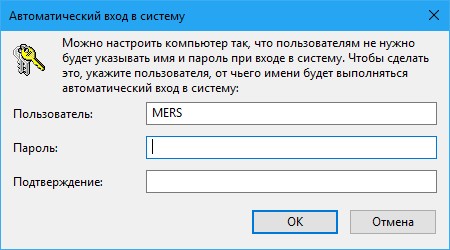
В обоих случаях откроется дополнительное окошко в котором нужно будет два раза вписать ваш текущий пароль, а затем нажать кнопку ОК. После этого при входе в систему вводить пароль больше не потребуется. Теперь вы знаете как убрать пароль на Windows 10 используя ваши учётные записи.
Как убрать пароль Windows 10 при включении Редактором реестра
Откройте Редактор реестра. Для этого с помощью клавиш WIN+R запустите окно Выполнить, впишите в него команду regedit и нажмите на кнопку ОК. Когда откроется окно Редактора реестра то нужно в нём раскрыть ветвь Компьютер\HKEY_LOCAL_MACHINE\SOFTWARE\Microsoft\Windows NT\CurrentVersion\Winlogon. В разделе Winlogon нужно создать 4 параметра AutoAdminLogon, DefaultDomainName, DefaultUserName, DefaultPassword.

Для создания этих параметров наведите курсор на раздел Winlogon и нажмите правую кнопку мыши, а затем в открывшемся меню выберите Создать – Строковый раздел. Появившийся в правой части окна новый раздел переименуйте. Присвойте этим параметрам следующие значения:
- Параметру AutoAdminLogon присвойте значение 1.
- Параметру DefaultDomainName присвойте значение в виде имени компьютера.
- Параметру DefaultUserName присвойте значение в виде имени пользователя с которого будет осуществляться вход в систему.
- Параметру DefaultPassword присвойте значение в виде пароля для входа пользователя с которого будет осуществляться вход в систему.
После этого закройте окно редактора реестра, а при очередном входе в систему вам не нужно будет вводить пароль. Теперь вы знаете как убрать пароль виндовс 10 через реестр.
Как сбросить пароль на виндовс 10 параметром выхода из сна
При этом способе мы сможем удалить пароль на виндовс 10 из режима сна и гибернации. Используя клавиши WIN+I откройте Параметры – Учётные записи – Параметры входа.

В правой части открытого окна в абзаце Параметры входа нужно из всплывающего списка выбрать пункт Никогда. После этого закройте Параметры, а при очередном входе в систему из режима сна или гибернации вам уже не нужно будет вводить пароль. Теперь вы знаете как убрать пароль в виндовс 10 с режима сна и гибернации.
Как убрать пароль с виндовс 10 при входе командной строкой
Чтобы произвести сброс пароля Windows 10 через командную строку, необходимо запустить командную строку от имени администратора. Для этого можно воспользоваться окном поиска которое запускается клавишами WIN+S. В нижнюю часть окна поиска впишите слово командная, а затем нажмите правой кнопкой мыши в верхней части на появившийся там пункт Командная строка. Из открывшегося списка выберите пункт Запуск от имени администратора.

Когда откроется окно командной строки то впишите в неё команду net users B и нажмите кнопку Enter. В этой команде вместо B нужно вписать имя вашего пользователя. Теперь вы знаете как убрать пароль в Windows 10 используя специальные команды в командной строке открытой от имени администратора.